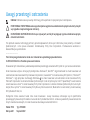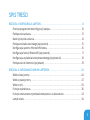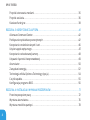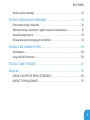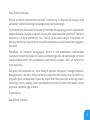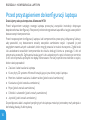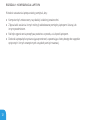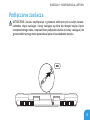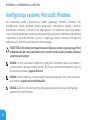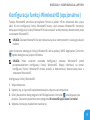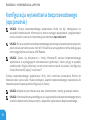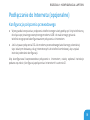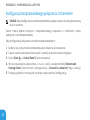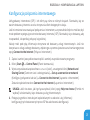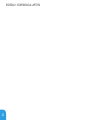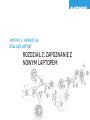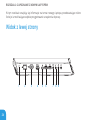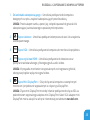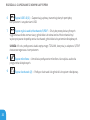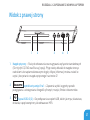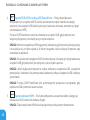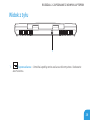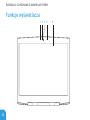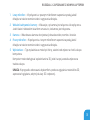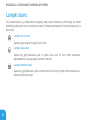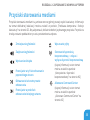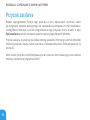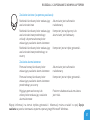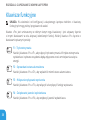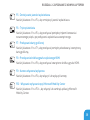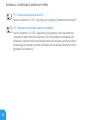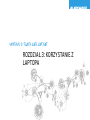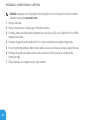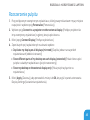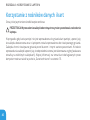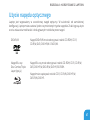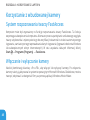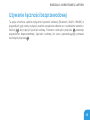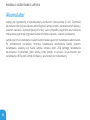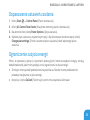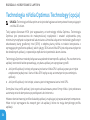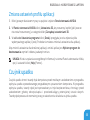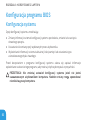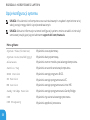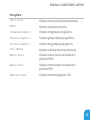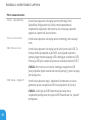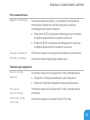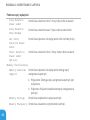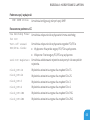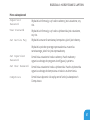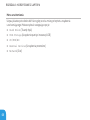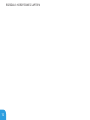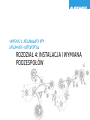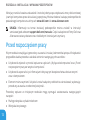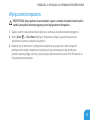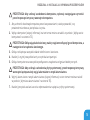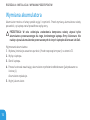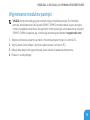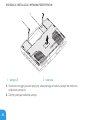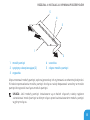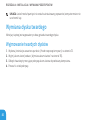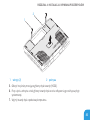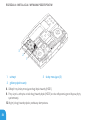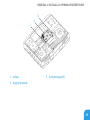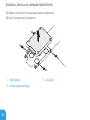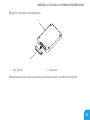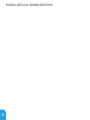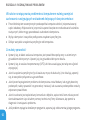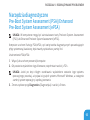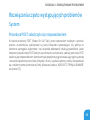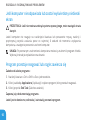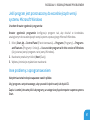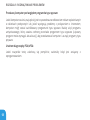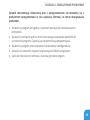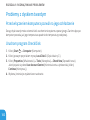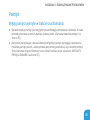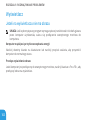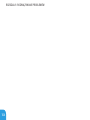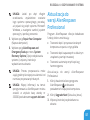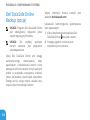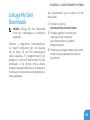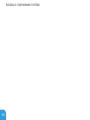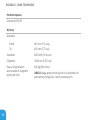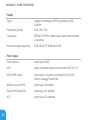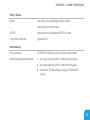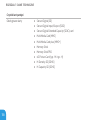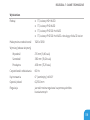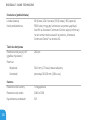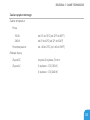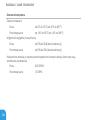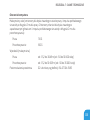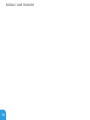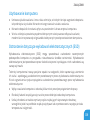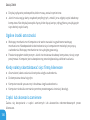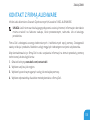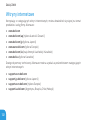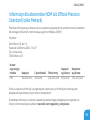ALIENWARE
®
M17x MOBILE MANUAL

Uwagi, przestrogi i ostrzeżenia
UWAGA: UWAGA wskazuje ważną informację, która pomoże Ci lepiej korzystać z komputera.
PRZESTROGA: PRZESTROGA wskazuje potencjalne zagrożenie uszkodzeniem sprzętu lub utraty danych
w przypadku nieprzestrzegania instrukcji.
OSTRZEŻENIE: OSTRZEŻENIE informuje o sytuacjach, w których występuje ryzyko uszkodzenia sprzętu,
obrażeń lub śmierci.
Ten produkt zawiera technologię ochrony przed kopiowaniem, która jest chroniona przez patenty w Stanach
Zjednoczonych i inne prawa własności intelektualnej firmy Rovi Corporation. Przetwarzanie wsteczne i
dezasemblacja są zabronione.
__________________
Treść niniejszego dokumentu może ulec zmianie bez uprzedniego powiadomienia.
© 2010-2012 Dell Inc. Wszelkie prawa zastrzeżone.
Powielanie tych materiałów w jakikolwiek sposób bez pisemnego zezwolenia firmy Dell Inc. jest surowo zabronione.
Znaki towarowe użyte w niniejszym podręczniku: Alienware
®
, AlienFX
®
i logo AlienHead to znaki towarowe lub
zastrzeżone znaki towarowe firmy Alienware Corporation; nazwa Dell™ to znak towarowy firmy Dell Inc.; Microsoft
®
,
Windows
®
, i logo przycisku startowego Windows to znaki towarowe lub zastrzeżone znaki towarowe firmy
Microsoft Corporation na terenie Stanów Zjednoczonych i/lub innych krajów; Intel
®
i SpeedStep
®
to zastrzeżone
znaki towarowe a Core™ to znak towarowy firmy Intel Corporation na terenie Stanów Zjednoczonych i/lub innych
krajów; Blu-ray Disc™ to znak towarowy firmy Blu-ray Disc Association; Bluetooth
®
to zastrzeżony znak towarowy
firmy Bluetooth SIG, Inc.
Podręcznik może zawierać także inne znaki towarowe i nazwy towarowe, odnoszące się do podmiotów
posiadających prawa do tych znaków i nazw lub do ich produktów. Dell Inc. zrzeka się wszelkich praw własności do
innych znaków towarowych, niż znaki towarowe stanowiące własność Dell Inc.
Model: P11E Typ: P11E001
Wersja A01 Styczeń 2012

3
ROZDZIAŁ 1: KONFIGURACJA LAPTOPA .................................................9
Przed przystąpieniem do konguracji laptopa......................................10
Podłączanie zasilacza ............................................................13
Naciśnij przycisk zasilania.........................................................14
Podłączanie kabla sieciowego (opcjonalnie)........................................15
Konguracja systemu Microsoft Windows..........................................16
Konguracja funkcji WirelessHD (opcjonalnie) .....................................17
Konguracja wyświetlania bezprzewodowego (opcjonalnie) ........................18
Podłączanie do Internetu (opcjonalne) ............................................19
ROZDZIAŁ 2: ZAPOZNANIE Z NOWYM LAPTOPEM ......................................23
Widok z lewej strony ..............................................................24
Widok z prawej strony ............................................................27
Widok z tyłu..................................................................... 29
Funkcje wyświetlacza............................................................ 30
Funkcje umieszczone w podstawie komputera i na klawiaturze..................... 32
Lampki stanu ................................................................... 34
SPIS TREŚCI

4
SPIS TREŚCI
Przyciski sterowania mediami .................................................... 35
Przycisk zasilania................................................................ 36
Klawisze funkcyjne .............................................................. 38
ROZDZIAŁ 3: KORZYSTANIE Z LAPTOPA ...............................................41
Alienware Command Center.......................................................42
Podłączanie wyświetlaczy zewnętrznych ..........................................42
Korzystanie z nośników danych i kart ............................................. 46
Użycie napędu optycznego ........................................................47
Korzystanie z wbudowanej kamery ............................................... 48
Używanie łączności bezprzewodowej............................................. 49
Akumulator ..................................................................... 50
Zarządzanie energią ..............................................................52
Technologia nVidia Optimus Technology (opcja)................................... 54
Czujnik upadku.................................................................. 55
Konguracja programu BIOS ..................................................... 56
ROZDZIAŁ 4: INSTALACJA I WYMIANA PODZESPOŁÓW .................................71
Przed rozpoczęciem pracy ........................................................72
Wymiana akumulatora............................................................76
Wymiana modułów pamięci.......................................................78

5
SPIS TREŚCI
Wymiana dysku twardego........................................................ 82
ROZDZIAŁ 5: ROZWIĄZYWANIE PROBLEMÓW ......................................... 89
Podstawowe porady i wskazówki ................................................. 90
Wykonywanie kopii zapasowych i ogólne czynności konserwacyjne..................91
Narzędzia diagnostyczne ........................................................ 93
Rozwiązania często występujących problemów ................................... 95
ROZDZIAŁ 6: ODZYSKIWANIE SYSTEMU ..............................................105
AlienRespawn ...................................................................106
Usługa My Dell Downloads .......................................................109
ROZDZIAŁ 7: DANE TECHNICZNE ......................................................111
ZAŁĄCZNIK.........................................................................127
OGÓLNE I ELEKTRYCZNE ŚRODKI OSTROŻNOŚCI...................................128
KONTAKT Z FIRMĄ ALIENWARE ...................................................131

6

7
Drogi Kliencie Alienware,
Witamy w rodzinie użytkowników Alienware. Cieszymy się, że dołączasz do rosnącej liczby
wytrawnych użytkowników tego wydajnego sprzętu komputerowego.
Inżynierowie rmy Alienware, którzy stworzyli ten komputer zapewniają, że jest to odpowiednio
zoptymalizowane i wydajne urządzenie, które w pełni wykorzystuje swój potencjał. Tworzymy
komputery w jednym, niezłomnym celu: Tworzyć jak dla siebie samych. Inżynierowie nie
spoczną, dopóki nasz nowy komputer nie spełni lub przekroczy naszych bardzo wymagających
kryteriów!
Poddaliśmy ten komputer wymagającym testom w celu zapewnienia użytkownikowi
najwyższych poziomów wydajności. Oprócz standardowego testu obciążeniowego, komputer
został poddany testom przy zastosowaniu rzeczywistych narzędzi, takich jak syntetyczne
testy wydajności.
Zachęcamy do podzielenia się z nami Waszymi opiniami dotyczącymi nowego komputera,
dlatego prosimy o kontakt z rmą Alienware, za pośrednictwem poczty e-mail lub telefonu, w
przypadku pytań lub wątpliwości. Nasz cały zespół dzieli Wasz entuzjazm dotyczący nowych
technologii i mamy nadzieję, że ten nowy komputer przyniesie Państwu tyle radości ile nam
przyniosło tworzenie tego produktu.
Z poważaniem,
Zespół rmy Alienware

8

CHAPTER 1: SETTING UP YOUR LAPTOP
ROZDZIAŁ 1:
KONFIGURACJA LAPTOPA

ROZDZIAŁ 1: KONFIGURACJA LAPTOPA
10
Przed przystąpieniem do konguracji laptopa
Gratulujemy zakupu komputera Alienware M17x!
Przed włączeniem swojego nowego laptopa przeczytaj wszystkie instrukcje dotyczące
bezpieczeństwa i konguracji. Rozpocznij od ostrożnego otwarcia pudełka i wyjęcia wszystkich
dostarczonych komponentów.
Przed rozpoczęciem konguracji laptopa lub komponentów przeczytaj dołączoną fakturę,
aby sprawdzić, czy dostarczone zostały wszystkie zamówione części i sprawdź je pod
względem ewentualnych uszkodzeń, które mogły powstać w trakcie transportu. Zgłoś braki
lub uszkodzenie wszelkich komponentów do działu obsługi klienta w przeciągu 5 dni od
otrzymania przesyłki. Zgłoszenia brakujących lub uszkodzonych części złożone po terminie
5 dni od otrzymania przesyłki nie będą honorowane. Poniżej wymieniono niektóre z części,
które należy sprawdzić:
• Zasilacz i kabel zasilania laptopa
• Klucz płyty CD systemu Microsoft znajdujący się na dolnej części laptopa
• Monitor z kablem zasilania i kablem wideo (jeżeli został zamówiony)
• Klawiatura (jeżeli została zamówiona)
• Mysz (jeżeli została zamówiona)
• Głośniki i subwoofer (jeżeli zostały zamówione)
• Joystick (jeżeli został zamówiony)
Do podłączenia kabli urządzeń peryferyjnych do laptopa może być potrzebny mały wkrętak z
końcówką płaską i/lub krzyżową

ROZDZIAŁ 1: KONFIGURACJA LAPTOPA
11
Dokumentacja produktu i nośniki
Dokumentacja dostarczana z laptopem Alienware ma za zadanie udzielenie odpowiedzi
na wiele pytań, które mogą się pojawić w miarę odkrywania funkcji nowego laptopa. W
dokumentacji można znaleźć informacje techniczne lub ogólne, które będą przydatne w
razie wystąpienia pytań w przyszłości oraz pomocą w znalezieniu odpowiedzi i rozwiązań.
Odnośniki w niektórych rozdziałach dokumentacji prowadzą do dołączonego nośnika,
który jest potrzebny do wykonania określonych zadań. Pracownicy naszego działu pomocy
technicznej są zawsze do Państwa dyspozycji.
Stawianie laptopa
OSTRZEŻENIE: Nie wolno umieszczać laptopa w pobliżu lub nad grzejnikiem albo
wylotem gorącego powietrza. Jeżeli laptop jest umieszczony w szafce należy upewnić
się, że jest zapewniona odpowiednia wentylacja. Nie umieszczać laptopa w miejscach
o dużej wilgotności lub obszarach, w których laptop będzie narażony na działanie
deszczu lub wody. Należy uważać, aby nie dopuścić do rozlania płynu na powierzchni
lub przeniknięcia do wnętrza laptopa.

ROZDZIAŁ 1: KONFIGURACJA LAPTOPA
12
W trakcie ustawiania laptopa należy pamiętać, aby:
• Komputer był umieszczony na płaskiej i stabilnej powierzchni.
• Złącza kabli zasilania i innych nie były zablokowane pomiędzy laptopem i ścianą lub
innym przedmiotem.
• Nie było ograniczenia przepływu powietrza z przodu, za lub pod laptopem.
• Dookoła laptopa była wystarczająca przestrzeń, zapewniająca łatwy dostęp do napędów
optycznych i innych zewnętrznych urządzeń pamięci masowej.

ROZDZIAŁ 1: KONFIGURACJA LAPTOPA
13
Podłączanie zasilacza
OSTRZEŻENIE: Zasilacz współpracuje z gniazdami elektrycznymi na całym świecie.
Jednakże, złącza zasilające i listwy zasilające są różne dla różnych krajów. Użycie
nieodpowiedniego kabla, nieprawidłowe podłączenie kabla do listwy zasilającej lub
gniazda elektrycznego może spowodować pożar lub uszkodzenie sprzętu.

ROZDZIAŁ 1: KONFIGURACJA LAPTOPA
14
Naciśnij przycisk zasilania

ROZDZIAŁ 1: KONFIGURACJA LAPTOPA
15
Podłączanie kabla sieciowego (opcjonalnie)

ROZDZIAŁ 1: KONFIGURACJA LAPTOPA
16
Konguracja systemu Microsoft Windows
Na komputerze został zainstalowany system operacyjny Microsoft Windows. Aby
skongurować system Windows podczas pierwszego uruchomienia, wykonuj instrukcje
wyświetlane na ekranie. Czynności te są obowiązkowe i ich wykonanie może zająć pewien
czas. Instrukcje wyświetlane na ekranie podczas konguracji systemu Windows przeprowadzą
użytkownika przez kilka procedur łącznie z akceptacją umowy licencyjnej, konguracją
preferowanych ustawień oraz połączenia internetowego.
PRZESTROGA: Nie wolno przerywać procesu konguracji systemu operacyjnego. Może
to doprowadzić do utraty stabilności przez system i konieczności ponownej instalacji
systemu operacyjnego.
UWAGA: W celu zachowania optymalnej wydajności komputera zaleca się pobranie i
zainstalowanie najnowszej wersji systemu BIOS oraz sterowników komputera, które są
dostępne pod adresem support.dell.com.
UWAGA: Więcej informacji na temat systemu operacyjnego oraz funkcji można znaleźć
pod adresem support.dell.com/MyNewDell.
UWAGA: Zalecamy utworzenie pełnej kopii zapasowej systemu zaraz po konguracji
systemu Microsoft Windows.

ROZDZIAŁ 1: KONFIGURACJA LAPTOPA
17
Konguracja funkcji WirelessHD (opcjonalnie)
Funkcja WirelessHD umożliwia przesyłanie lmów w jakości HD do telewizora bez użycia
kabli. W celu konguracji funkcji WirelessHD należy użyć zestawu WirelessHD. Instrukcje
dotyczące konguracji funkcji WirelessHD można znaleźć w dokumentacji dostarczonej wraz
z zestawem WirelessHD.
UWAGA: Zestaw WirelessHD nie jest dostarczany wraz z komputerem i należy go zakupić
osobno.
Jeżeli komputer obsługuje funkcję WirelessHD, ikona aplikacji WiHD Application Controller
będzie dostępna na pulpicie Windows.
UWAGA: Może zaistnieć potrzeba konguracji zestawu WirelessHD przed
przeprowadzeniem konguracji funkcji WirelessHD. Więcej informacji na temat
konguracji funkcji WirelessHD można znaleźć w dokumentacji dostarczonej wraz z
zestawem WirelessHD.
Konguracja funkcji WirelessHD:
1. Włącz komputer.
2. Upewnij się, że łączność bezprzewodowa jest włączona w komputerze.
3. Kliknij dwukrotnie ikonę programu WiHD Application Controller
znajdującą się na
pulpicie. Zostanie wyświetlone okno programu WirelessHD Application Controller.
4. Wykonaj instrukcje wyświetlone na ekranie.

ROZDZIAŁ 1: KONFIGURACJA LAPTOPA
18
Konguracja wyświetlania bezprzewodowego
(opcjonalnie)
UWAGA: Funkcja bezprzewodowego wyświetlania może nie być obsługiwana na
wszystkich komputerach. Informacje na temat wymagań sprzętowych i programowych
można znaleźć na witrynie internetowej pod adresem www.intel.com.
UWAGA: Funkcja wyświetlania bezprzewodowego jest dostępna w komputerze wyłącznie,
jeżeli została zamówiona kata Intel Wi-Fi WLAN oraz karta graczna nVidia obsługująca
technologię Optimus lub karta AMD Radeon.
UWAGA: Zaleca się korzystanie z funkcji WirelessHD zamiast bezprzewodowego
wyświetlania w wymagających zastosowaniach gracznych, takich jak gry w wysokiej
rozdzielczości. Więcej informacji na ten temat można znaleźć w punkcie „Konguracja
funkcji WirelessHD (opcja)” na stronie 17.
Funkcja bezprzewodowego wyświetlania rmy Intel umożliwia przesyłanie lmów do
telewizora bez użycia kabli. Musisz podłączyć adapter bezprzewodowego wyświetlania do
telewizora przed rozpoczęciem konguracji tej funkcji.
UWAGA: Adapter nie jest dostarczany wraz z komputerem i należy go zakupić osobno.
UWAGA: Informacje dotyczące konguracji usługi wyświetlania bezprzewodowego można
znaleźć w dokumencie dostarczonym z adapterem wyświetlania bezprzewodowego.
Strona się ładuje...
Strona się ładuje...
Strona się ładuje...
Strona się ładuje...
Strona się ładuje...
Strona się ładuje...
Strona się ładuje...
Strona się ładuje...
Strona się ładuje...
Strona się ładuje...
Strona się ładuje...
Strona się ładuje...
Strona się ładuje...
Strona się ładuje...
Strona się ładuje...
Strona się ładuje...
Strona się ładuje...
Strona się ładuje...
Strona się ładuje...
Strona się ładuje...
Strona się ładuje...
Strona się ładuje...
Strona się ładuje...
Strona się ładuje...
Strona się ładuje...
Strona się ładuje...
Strona się ładuje...
Strona się ładuje...
Strona się ładuje...
Strona się ładuje...
Strona się ładuje...
Strona się ładuje...
Strona się ładuje...
Strona się ładuje...
Strona się ładuje...
Strona się ładuje...
Strona się ładuje...
Strona się ładuje...
Strona się ładuje...
Strona się ładuje...
Strona się ładuje...
Strona się ładuje...
Strona się ładuje...
Strona się ładuje...
Strona się ładuje...
Strona się ładuje...
Strona się ładuje...
Strona się ładuje...
Strona się ładuje...
Strona się ładuje...
Strona się ładuje...
Strona się ładuje...
Strona się ładuje...
Strona się ładuje...
Strona się ładuje...
Strona się ładuje...
Strona się ładuje...
Strona się ładuje...
Strona się ładuje...
Strona się ładuje...
Strona się ładuje...
Strona się ładuje...
Strona się ładuje...
Strona się ładuje...
Strona się ładuje...
Strona się ładuje...
Strona się ładuje...
Strona się ładuje...
Strona się ładuje...
Strona się ładuje...
Strona się ładuje...
Strona się ładuje...
Strona się ładuje...
Strona się ładuje...
Strona się ładuje...
Strona się ładuje...
Strona się ładuje...
Strona się ładuje...
Strona się ładuje...
Strona się ładuje...
Strona się ładuje...
Strona się ładuje...
Strona się ładuje...
Strona się ładuje...
Strona się ładuje...
Strona się ładuje...
Strona się ładuje...
Strona się ładuje...
Strona się ładuje...
Strona się ładuje...
Strona się ładuje...
Strona się ładuje...
Strona się ładuje...
Strona się ładuje...
Strona się ładuje...
Strona się ładuje...
Strona się ładuje...
Strona się ładuje...
Strona się ładuje...
Strona się ładuje...
Strona się ładuje...
Strona się ładuje...
Strona się ładuje...
Strona się ładuje...
Strona się ładuje...
Strona się ładuje...
Strona się ładuje...
Strona się ładuje...
Strona się ładuje...
Strona się ładuje...
Strona się ładuje...
Strona się ładuje...
Strona się ładuje...
Strona się ładuje...
Strona się ładuje...
Strona się ładuje...
-
 1
1
-
 2
2
-
 3
3
-
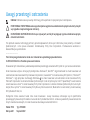 4
4
-
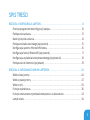 5
5
-
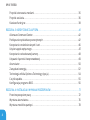 6
6
-
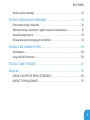 7
7
-
 8
8
-
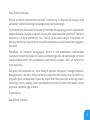 9
9
-
 10
10
-
 11
11
-
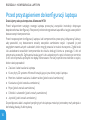 12
12
-
 13
13
-
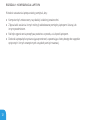 14
14
-
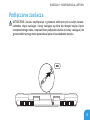 15
15
-
 16
16
-
 17
17
-
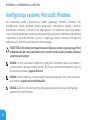 18
18
-
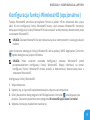 19
19
-
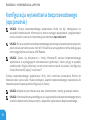 20
20
-
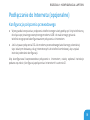 21
21
-
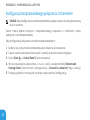 22
22
-
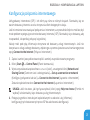 23
23
-
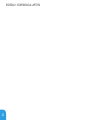 24
24
-
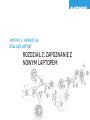 25
25
-
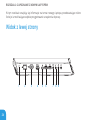 26
26
-
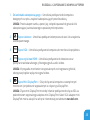 27
27
-
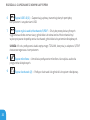 28
28
-
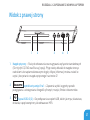 29
29
-
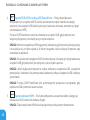 30
30
-
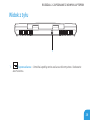 31
31
-
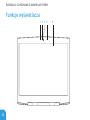 32
32
-
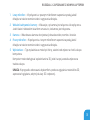 33
33
-
 34
34
-
 35
35
-
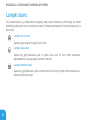 36
36
-
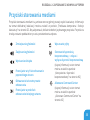 37
37
-
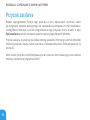 38
38
-
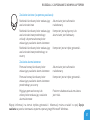 39
39
-
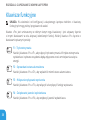 40
40
-
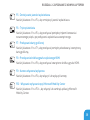 41
41
-
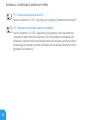 42
42
-
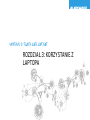 43
43
-
 44
44
-
 45
45
-
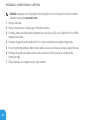 46
46
-
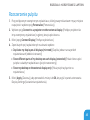 47
47
-
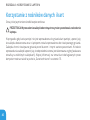 48
48
-
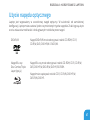 49
49
-
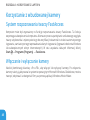 50
50
-
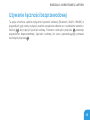 51
51
-
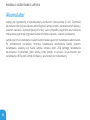 52
52
-
 53
53
-
 54
54
-
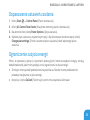 55
55
-
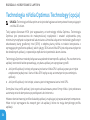 56
56
-
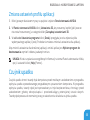 57
57
-
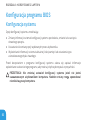 58
58
-
 59
59
-
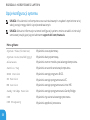 60
60
-
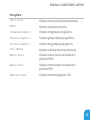 61
61
-
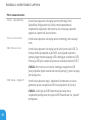 62
62
-
 63
63
-
 64
64
-
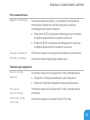 65
65
-
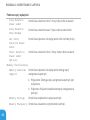 66
66
-
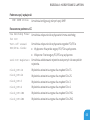 67
67
-
 68
68
-
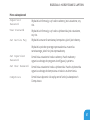 69
69
-
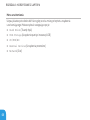 70
70
-
 71
71
-
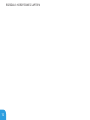 72
72
-
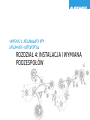 73
73
-
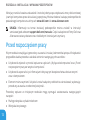 74
74
-
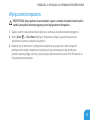 75
75
-
 76
76
-
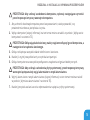 77
77
-
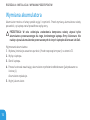 78
78
-
 79
79
-
 80
80
-
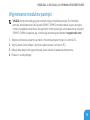 81
81
-
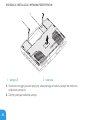 82
82
-
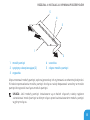 83
83
-
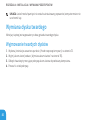 84
84
-
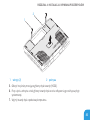 85
85
-
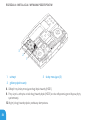 86
86
-
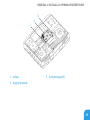 87
87
-
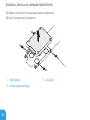 88
88
-
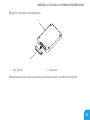 89
89
-
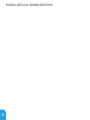 90
90
-
 91
91
-
 92
92
-
 93
93
-
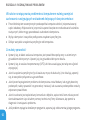 94
94
-
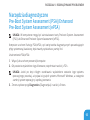 95
95
-
 96
96
-
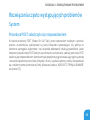 97
97
-
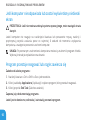 98
98
-
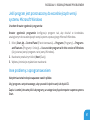 99
99
-
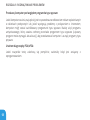 100
100
-
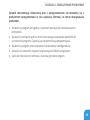 101
101
-
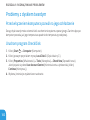 102
102
-
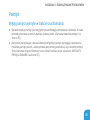 103
103
-
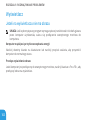 104
104
-
 105
105
-
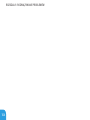 106
106
-
 107
107
-
 108
108
-
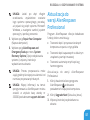 109
109
-
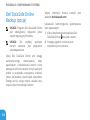 110
110
-
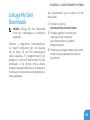 111
111
-
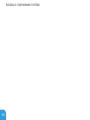 112
112
-
 113
113
-
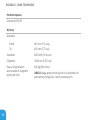 114
114
-
 115
115
-
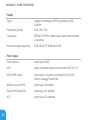 116
116
-
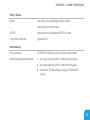 117
117
-
 118
118
-
 119
119
-
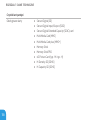 120
120
-
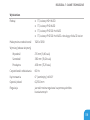 121
121
-
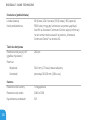 122
122
-
 123
123
-
 124
124
-
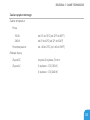 125
125
-
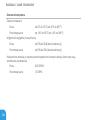 126
126
-
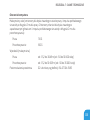 127
127
-
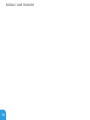 128
128
-
 129
129
-
 130
130
-
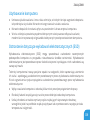 131
131
-
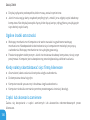 132
132
-
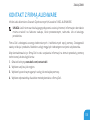 133
133
-
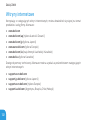 134
134
-
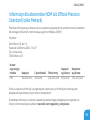 135
135
-
 136
136